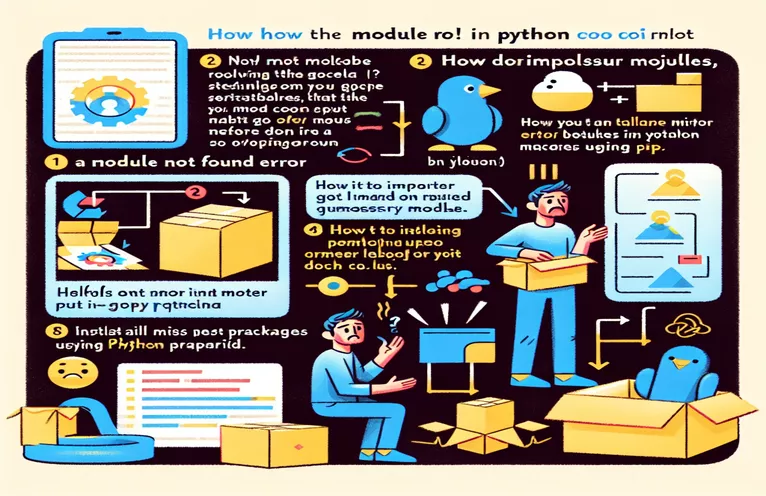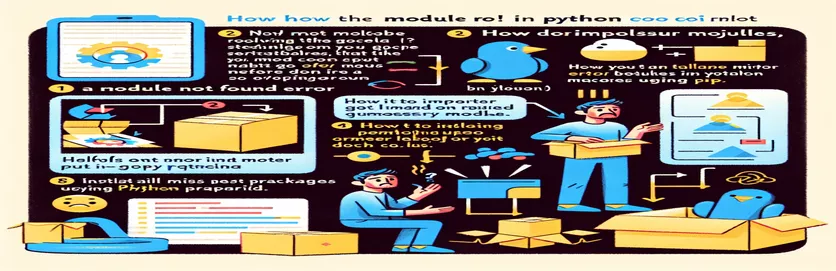Google Colab मधील मॉड्यूल आयात समस्यांचे निराकरण करणे
Google Colab मध्ये Python स्क्रिप्ट चालवताना ModuleNotFoundError चा सामना करणे निराशाजनक असू शकते, विशेषत: जेव्हा नोटबुक सेलमध्ये आयात उत्तम प्रकारे कार्य करते. शेल प्रॉम्प्टवरून स्क्रिप्ट चालवण्याचा प्रयत्न करताना ही समस्या अनेकदा उद्भवते, ज्यामुळे तुमच्या वर्कफ्लोमध्ये गोंधळ आणि विलंब होतो.
या लेखात, आम्ही Google Colab मध्ये GitHub रेपॉजिटरी माउंट केलेली सामान्य परिस्थिती एक्सप्लोर करू आणि आयात त्रुटीमुळे विशिष्ट पायथन स्क्रिप्ट चालवण्यात अपयशी ठरते. तुमच्या Colab नोटबुक सेलमधील सध्याच्या आयातीवर परिणाम न करता या समस्येचे निराकरण करण्यासाठी आम्ही चरण-दर-चरण मार्गदर्शक देऊ.
| आज्ञा | वर्णन |
|---|---|
| sys.path.append() | त्या डिरेक्ट्रीमधील मॉड्यूल्स आयात करण्यायोग्य बनवण्यासाठी पायथन मार्गामध्ये निर्दिष्ट निर्देशिका जोडते. |
| import sys | सिस्टम-विशिष्ट पॅरामीटर्स आणि फंक्शन्समध्ये प्रवेश प्रदान करून, sys मॉड्यूल आयात करते. |
| print() | सत्यापन आणि डीबगिंग हेतूंसाठी कन्सोलवर संदेश आउटपुट करते. |
| #!/bin/bash | बॅश शेल वापरून स्क्रिप्ट कार्यान्वित केली जावी असे सूचित करते. |
| cd | स्क्रिप्ट योग्य निर्देशिकेत चालते याची खात्री करून, वर्तमान निर्देशिका निर्दिष्ट मार्गावर बदलते. |
| python -c | थेट शेलमधून स्ट्रिंग म्हणून पास केलेली पायथन कमांड कार्यान्वित करते. |
ModuleNotFoundError साठी उपाय समजून घेणे
पायथन स्क्रिप्ट उदाहरण इच्छित मॉड्यूल असलेली निर्देशिका समाविष्ट करण्यासाठी पायथन पथ समायोजित करते. वापरून import sys आणि १, आम्ही खात्री करतो की दुभाषी शोधू शकतो आणि आयात करू शकतो QML.bc.UtilFunc त्रुटीशिवाय मॉड्यूल. शेल प्रॉम्प्टवरून स्क्रिप्ट चालवताना हा दृष्टीकोन फायदेशीर ठरतो, कारण तो डीफॉल्ट मॉड्यूल शोध मार्ग मर्यादा टाळतो. याव्यतिरिक्त, स्क्रिप्टमध्ये यशस्वी मॉड्यूल इंपोर्टची पुष्टी करण्यासाठी प्रिंट स्टेटमेंट समाविष्ट आहे, वापरकर्त्यास त्वरित फीडबॅक प्रदान करते.
शेल स्क्रिप्ट कार्यान्वित करण्याची प्रक्रिया स्वयंचलित करते, पायथन कमांड चालवण्यापूर्वी योग्य कार्यरत निर्देशिका सेट केली आहे याची खात्री करते. हे शेबांग ओळीने सुरू होते, #!/bin/bash, बॅश शेलचा वापर दर्शवित आहे. द cd कमांड वर्तमान निर्देशिकेत बदलते ५, स्क्रिप्ट योग्य संदर्भात चालेल याची हमी देते. अंतिम आदेश, python -c "import sys; sys.path.append('/content/QML'); import run_smr", थेट शेलमधून पायथन कमांड कार्यान्वित करते, पथ अद्यतनित करते आणि एका चरणात इच्छित स्क्रिप्ट चालवते. पायथन आणि शेल स्क्रिप्टिंगचे हे संयोजन Google Colab मधील ModuleNotFoundError चे प्रभावीपणे निराकरण करते.
Google Colab मध्ये ModuleNotFoundError सोडवत आहे
पायथन पाथ समायोजित करण्यासाठी पायथन स्क्रिप्ट
# Add the base directory to the Python pathimport syssys.path.append('/content/QML')# Importing the module after updating the pathimport QML.bc.UtilFunc as UF# Verifying the importprint("Module imported successfully!")
पथ समायोजन आणि स्क्रिप्ट अंमलबजावणी स्वयंचलित करण्यासाठी स्क्रिप्ट
योग्य मार्गाने पायथन स्क्रिप्ट चालविण्यासाठी शेल स्क्रिप्ट
१Google Colab मध्ये ModuleNotFoundError सोडवत आहे
पायथन पाथ समायोजित करण्यासाठी पायथन स्क्रिप्ट
# Add the base directory to the Python pathimport syssys.path.append('/content/QML')# Importing the module after updating the pathimport QML.bc.UtilFunc as UF# Verifying the importprint("Module imported successfully!")
पथ समायोजन आणि स्क्रिप्ट अंमलबजावणी स्वयंचलित करण्यासाठी स्क्रिप्ट
योग्य मार्गाने पायथन स्क्रिप्ट चालविण्यासाठी शेल स्क्रिप्ट
१Google Colab मध्ये आयात हाताळणे
निराकरण करण्यासाठी आणखी एक दृष्टीकोन ७ Google Colab मध्ये बदल करून आहे PYTHONPATH पर्यावरण परिवर्तनीय. सर्व मॉड्यूल आयातीसाठी योग्य मार्ग ओळखले जातील याची खात्री करून, हे थेट कोलाब वातावरणात केले जाऊ शकते. सेट करून PYTHONPATH तुमच्या मॉड्यूल्सची डिरेक्टरी समाविष्ट करण्यासाठी, तुम्ही नोटबुक सेल आणि शेल कमांडमध्ये मॉड्यूल रिझोल्यूशनशी संबंधित समस्या टाळू शकता.
मध्ये सुधारणा करण्यासाठी PYTHONPATH, आपण वापरू शकता os पर्यावरण व्हेरिएबल्स सेट करण्यासाठी पायथनमधील मॉड्यूल. ही पद्धत मॉड्यूल शोध पथांवर लवचिकता आणि नियंत्रण प्रदान करते, ज्यामुळे जटिल प्रकल्प संरचना व्यवस्थापित करणे सोपे होते. याव्यतिरिक्त, प्रक्रिया सुव्यवस्थित करण्यासाठी आणि तुमची कार्यप्रवाह कार्यक्षमता सुधारण्यासाठी तुम्ही Colab ची अंगभूत वैशिष्ट्ये वापरू शकता, जसे की सेल मॅजिक.
ModuleNotFoundError साठी सामान्य प्रश्न आणि उपाय
- मी Google Colab मध्ये PYTHONPATH कसे बदलू शकतो?
- वापरा os पर्यावरण व्हेरिएबल्स सेट करण्यासाठी मॉड्यूल, उदा., os.environ['PYTHONPATH'] = '/content/QML'.
- माझे मॉड्युल इंपोर्ट नोटबुक सेलमध्ये का काम करते पण शेल कमांडमध्ये का नाही?
- नोटबुक सेल आणि शेल कमांडमध्ये भिन्न कार्यरत निर्देशिका किंवा पर्यावरण सेटिंग्ज असू शकतात. समायोजित करा sys.path किंवा PYTHONPATH.
- sys.path.append() कमांडचा उद्देश काय आहे?
- हे पायथन पथमध्ये एक निर्दिष्ट निर्देशिका जोडते, इंटरप्रिटरला त्या निर्देशिकेतून मॉड्यूल शोधण्याची आणि आयात करण्यास अनुमती देते.
- माझी स्क्रिप्ट योग्य निर्देशिकेत चालली आहे याची मी खात्री कशी करू शकतो?
- वापरा cd तुमची पायथन स्क्रिप्ट चालवण्यापूर्वी योग्य निर्देशिकेत बदलण्यासाठी शेल स्क्रिप्टमधील कमांड.
- स्क्रिप्टमध्ये #!/bin/bash ओळ काय करते?
- हे निर्दिष्ट करते की स्क्रिप्ट बॅश शेल वापरून कार्यान्वित केली जावी.
- मी Google Colab मधील शेलमधून थेट पायथन कमांड चालवू शकतो का?
- होय, आपण वापरू शकता १७ पायथन कोड थेट शेलमधून कार्यान्वित करण्यासाठी कमांड.
- माझे मॉड्यूल यशस्वीरित्या आयात केले गेले आहे हे मी कसे सत्यापित करू?
- वापरा a १८ मॉड्यूल त्रुटींशिवाय लोड केले आहे याची पुष्टी करण्यासाठी आयात केल्यानंतर स्टेटमेंट.
- प्रत्येक स्क्रिप्ट अंमलबजावणीसाठी PYTHONPATH समायोजित करणे आवश्यक आहे का?
- होय, जर तुमच्या स्क्रिप्ट्स सानुकूल मॉड्यूल पथांवर अवलंबून असतील तर, समायोजित करणे PYTHONPATH सुसंगत मॉड्यूल रिझोल्यूशन सुनिश्चित करते.
- पथ समायोजित केल्यानंतरही माझे मॉड्यूल सापडले नाही तर मी काय करावे?
- डिरेक्टरी पाथ दोनदा तपासा आणि मॉड्यूलची नावे बरोबर असल्याची आणि टायपिंगच्या चुका नाहीत याची खात्री करा.
मॉड्यूल रिझोल्यूशनवरील मुख्य मुद्दे सारांशित करणे
भेटणे ए ७ Google Colab मध्ये शेलमधून स्क्रिप्ट चालवताना सामान्य आहे. ही समस्या अनेकदा चुकीच्या मॉड्यूल पथांमुळे होते. समायोजित करणे PYTHONPATH एनवायरमेंट व्हेरिएबल किंवा स्क्रिप्टमधील पायथन पथ अद्यतनित केल्याने याचे निराकरण होऊ शकते. शेल स्क्रिप्टसह ही प्रक्रिया स्वयंचलित केल्याने योग्य मार्ग सेट केले आहेत याची खात्री होते, त्रुटी टाळता येतात आणि Colab मधील वर्कफ्लो कार्यक्षमता सुधारते.